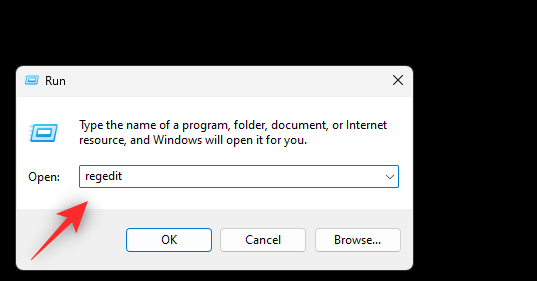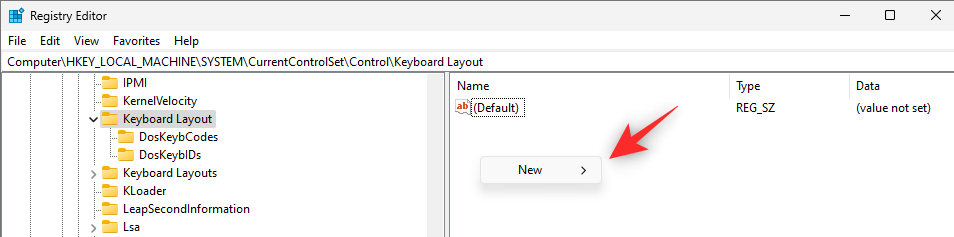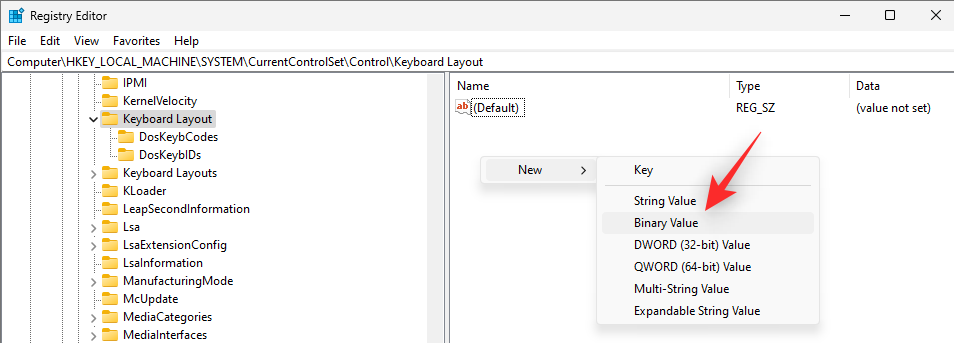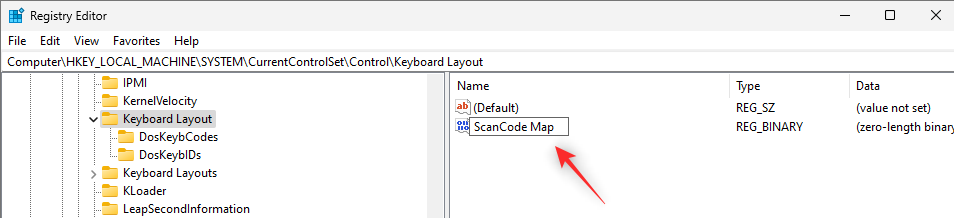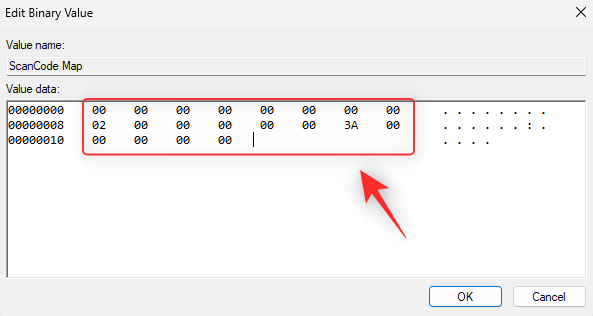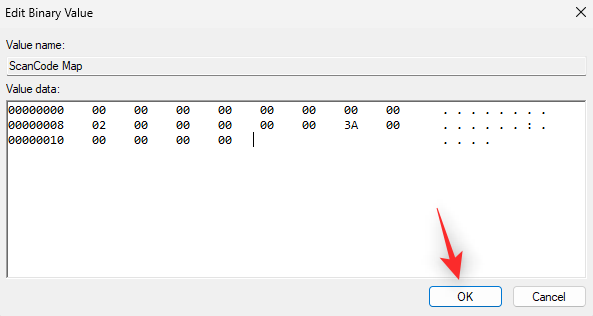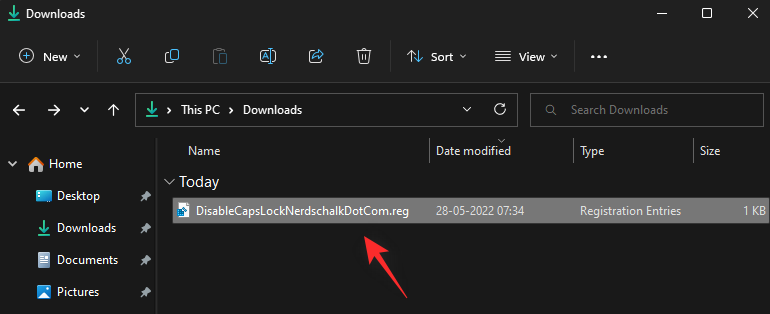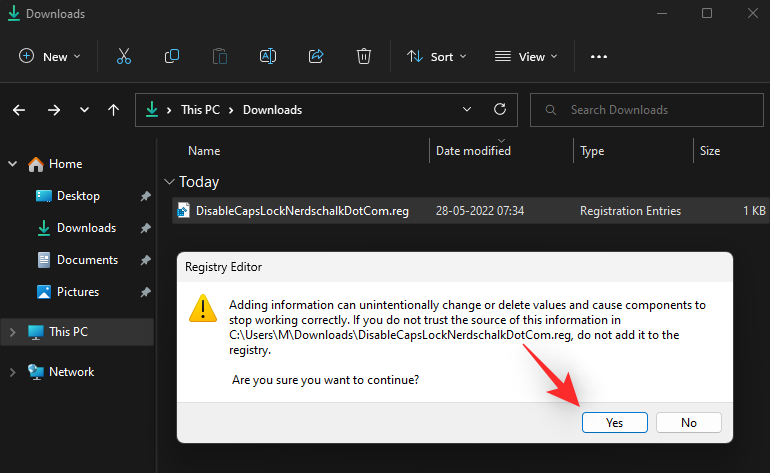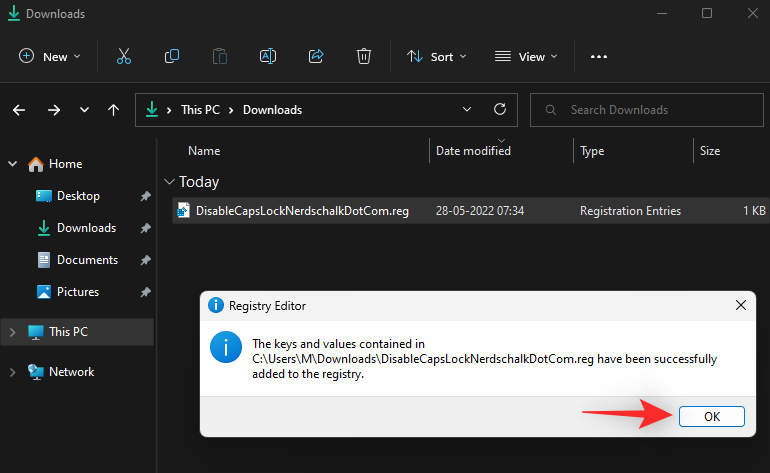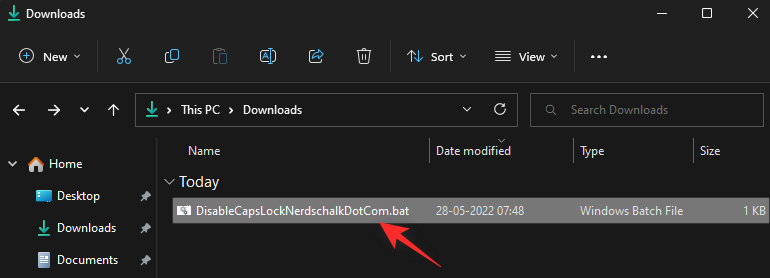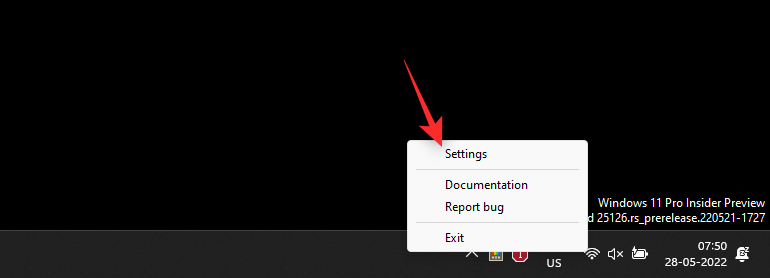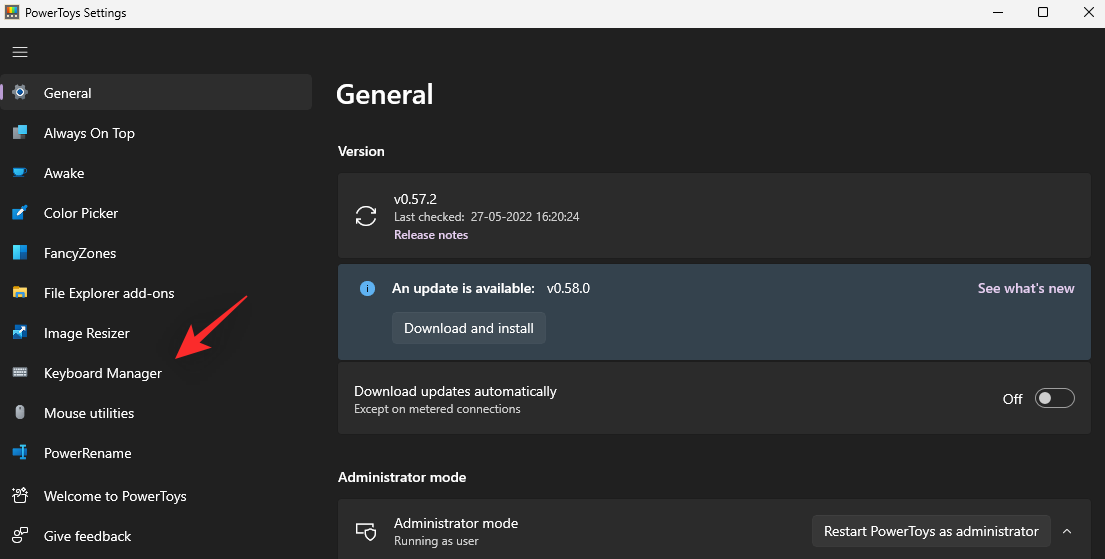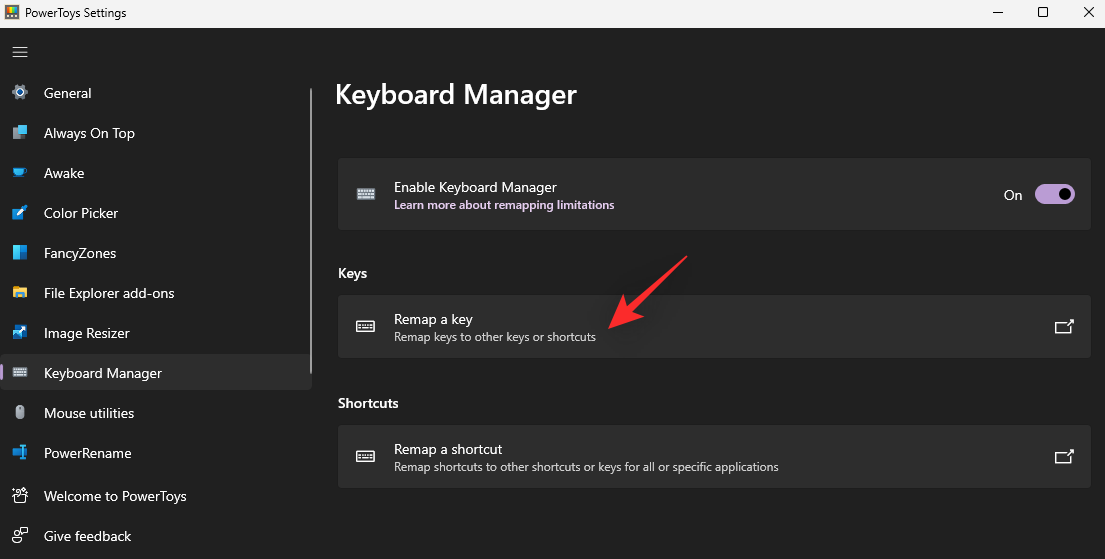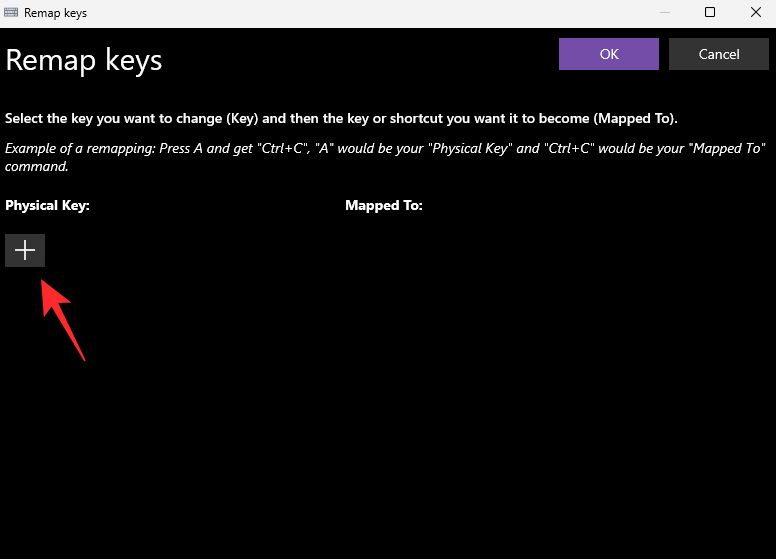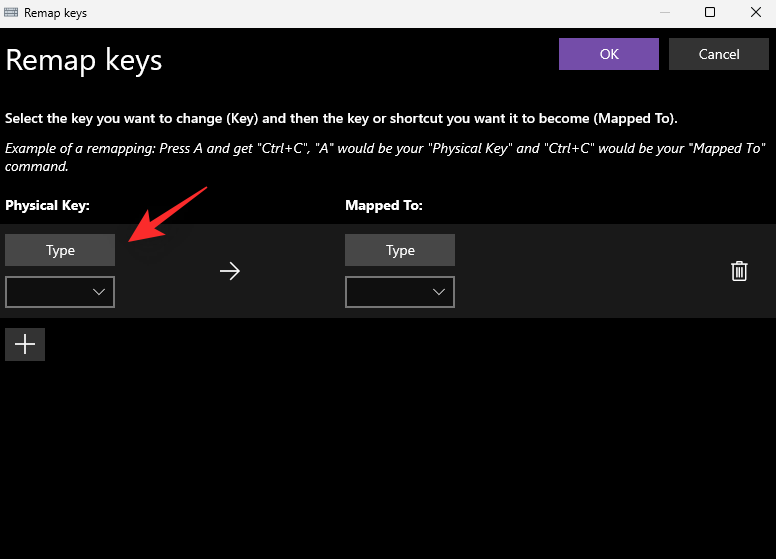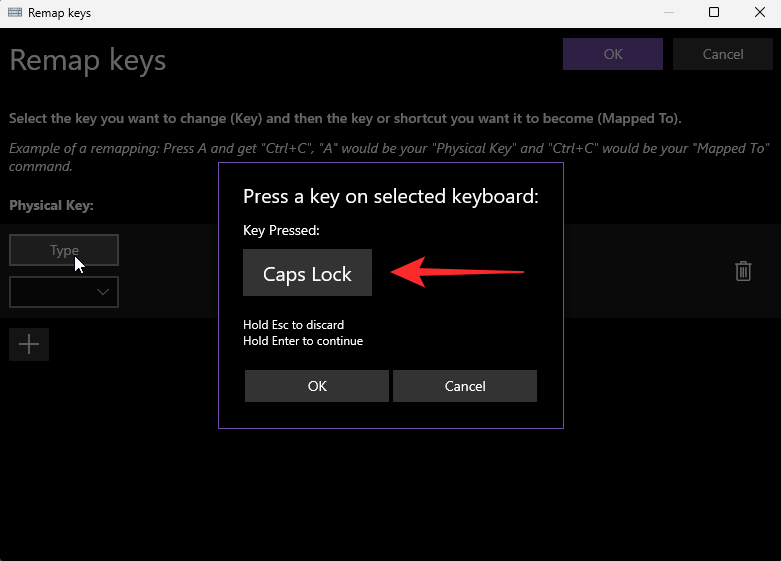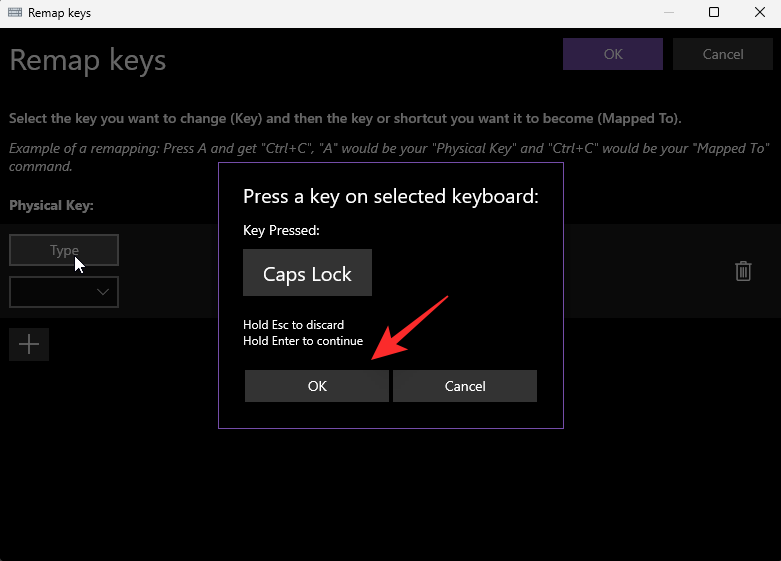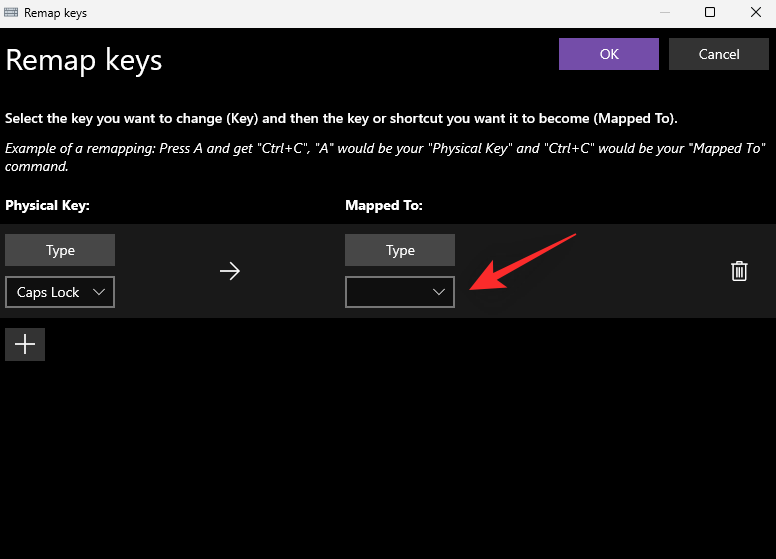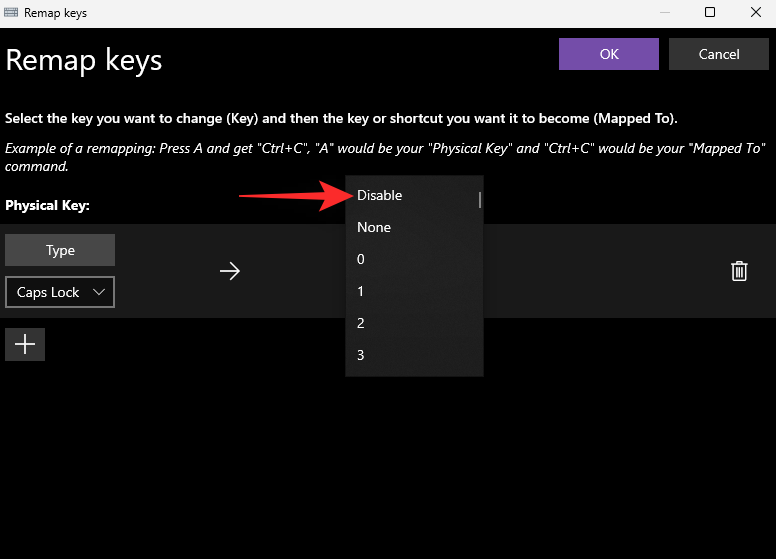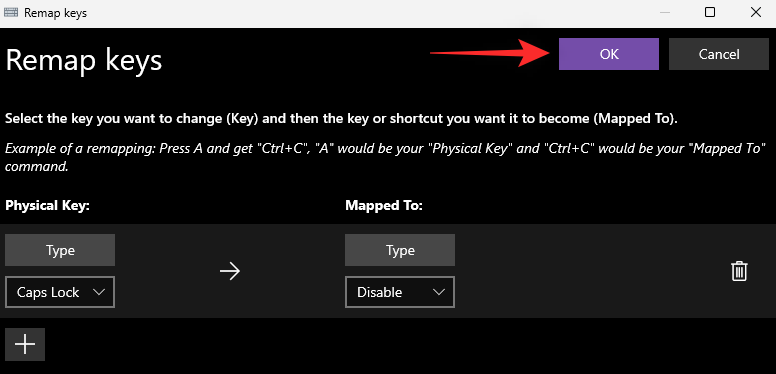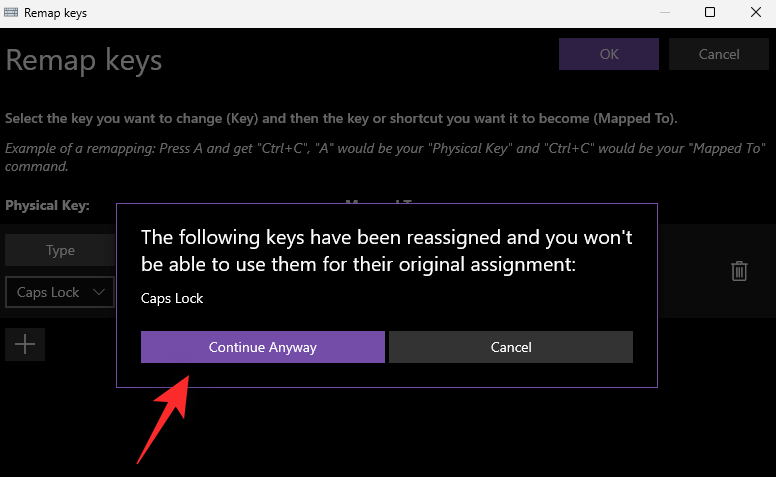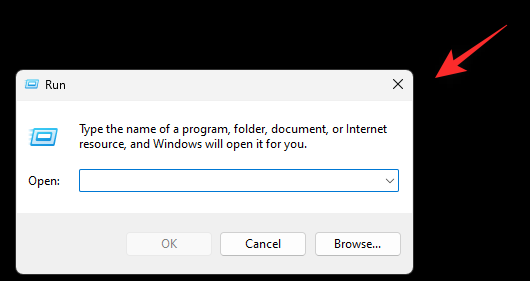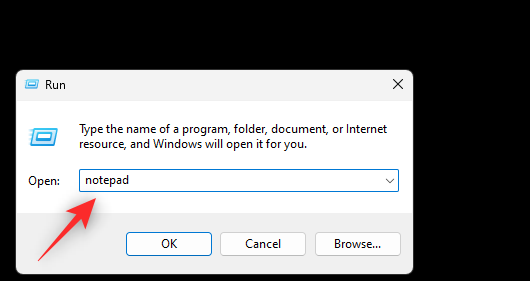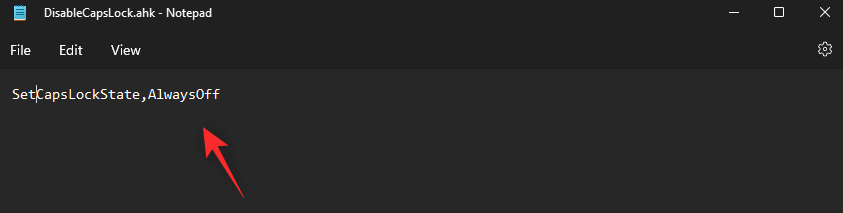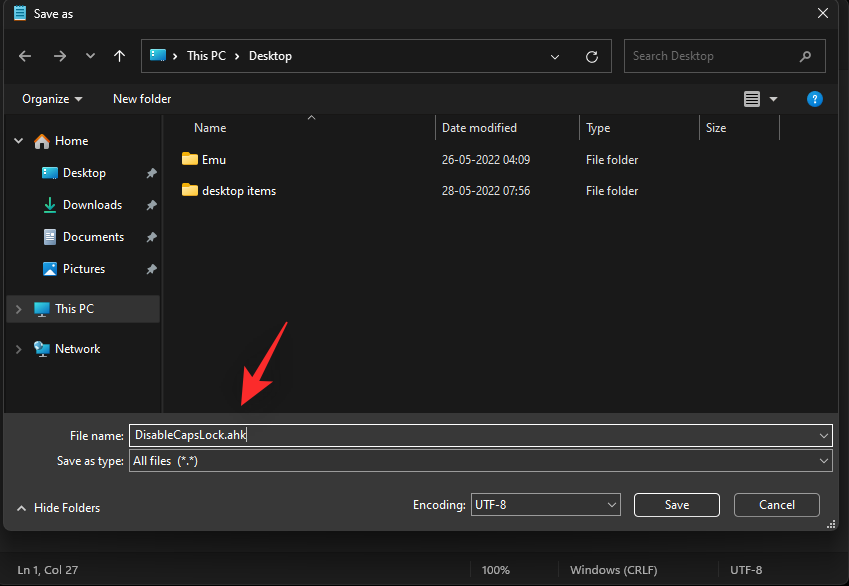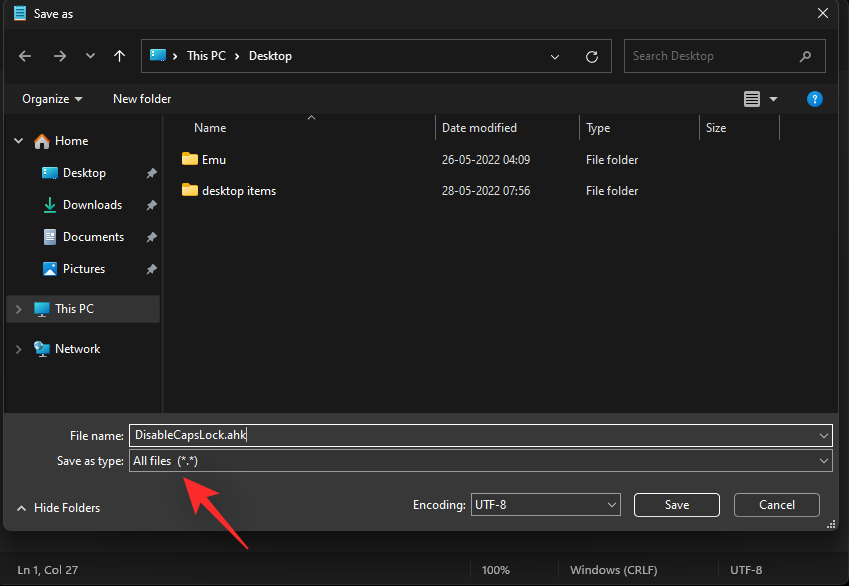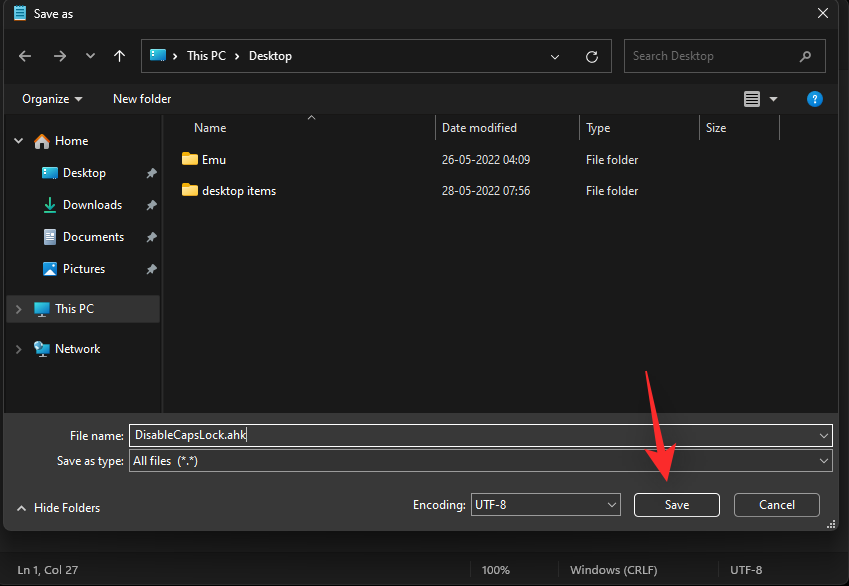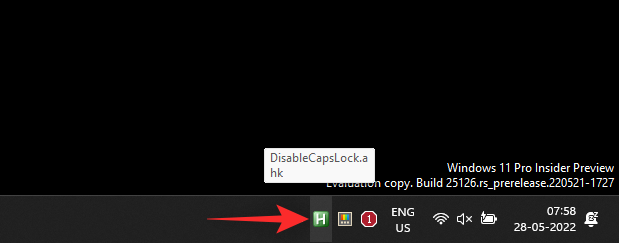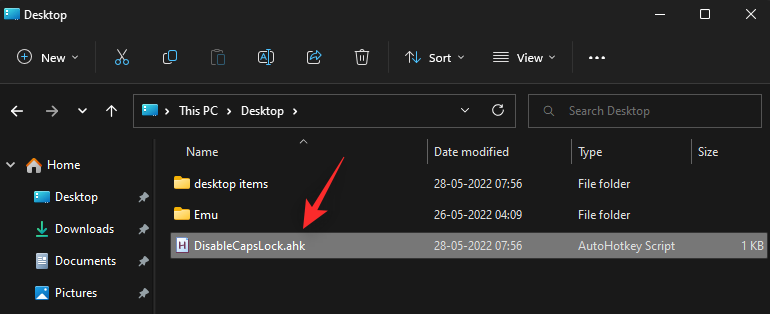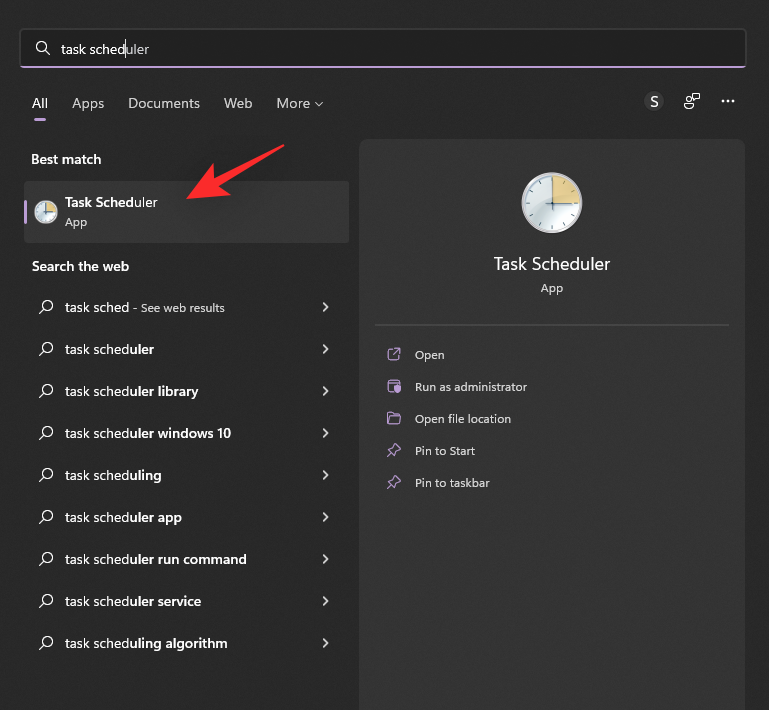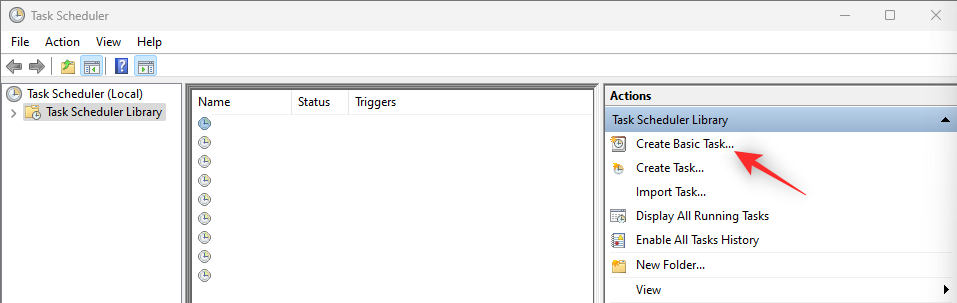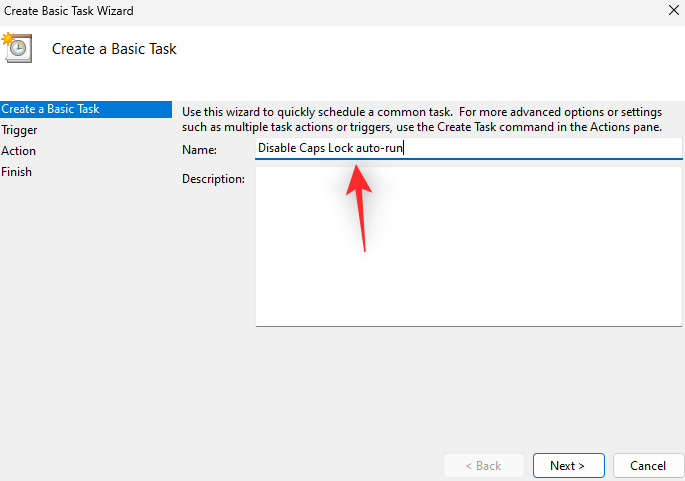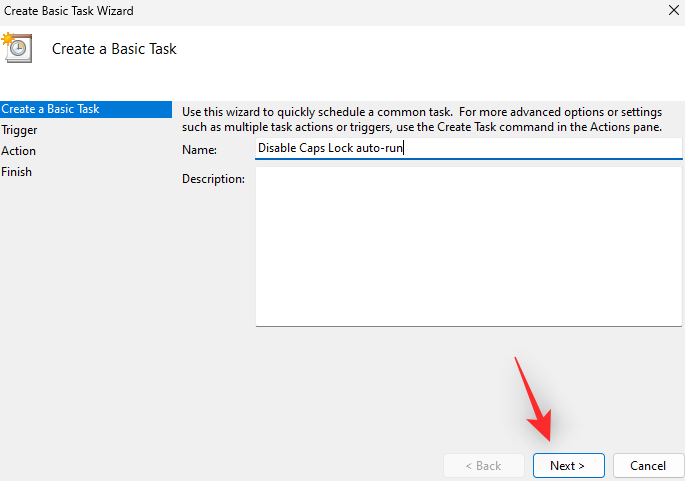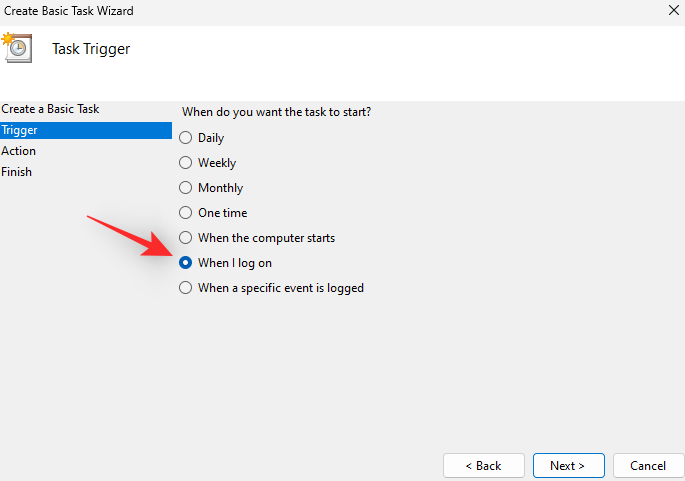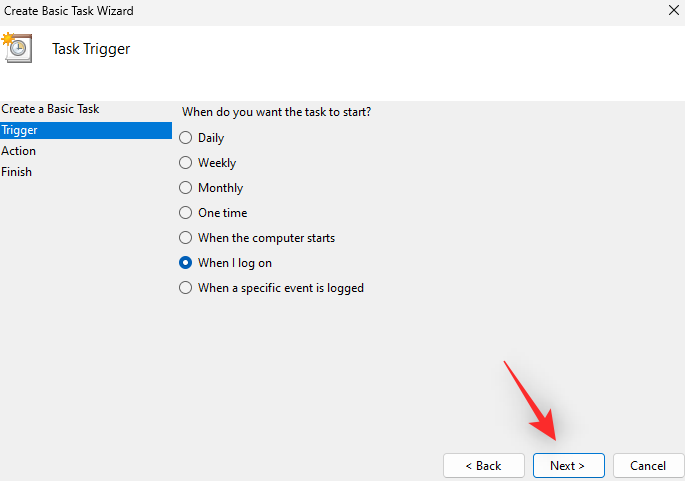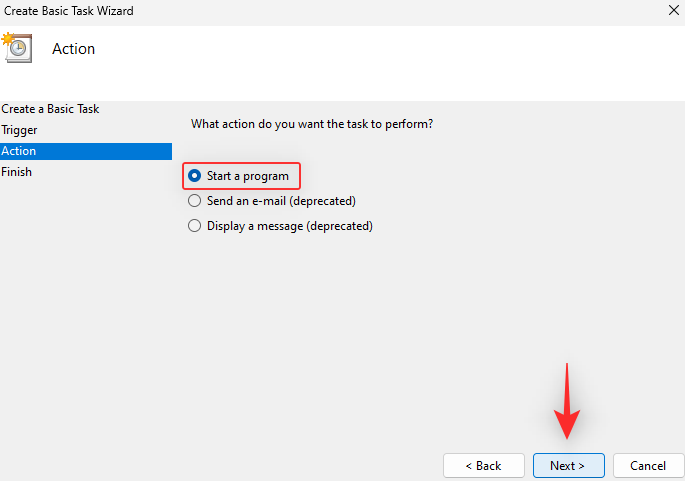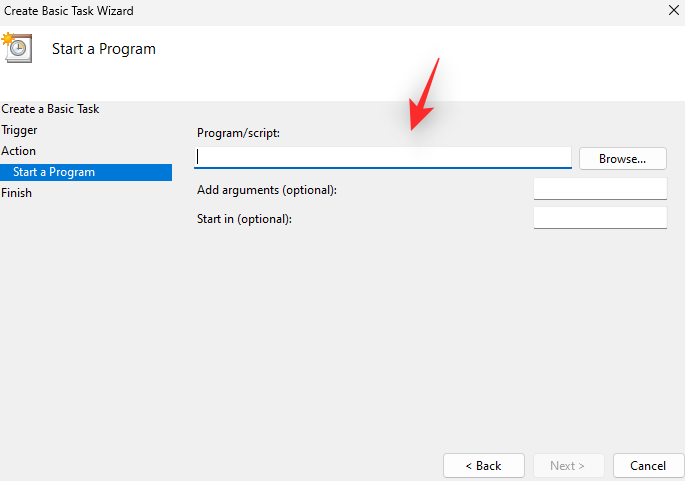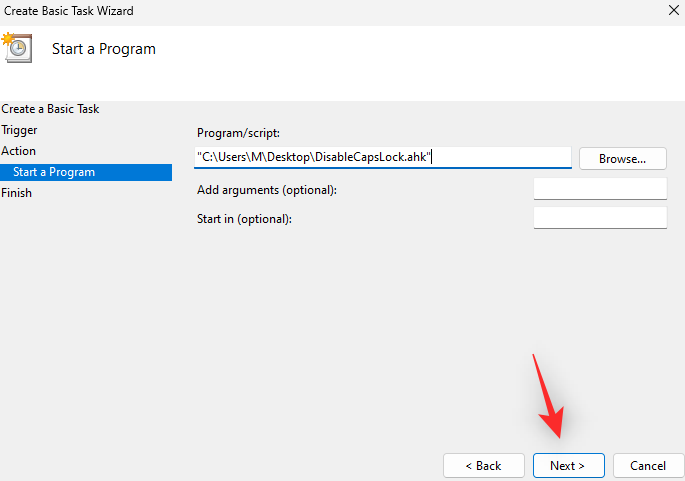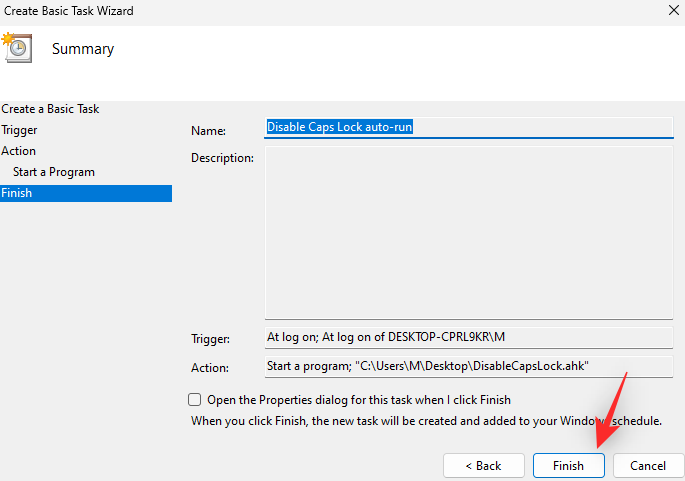Klávesnice a klávesy môžu niekedy obťažovať opakujúce sa znaky, zaseknuté klávesy, nechcené kliknutia a podobne. Toto môže byť bežnejšie, najmä ak máte starú klávesnicu. Deaktivácia kľúča vám teda môže pomôcť pri mnohých nepríjemnostiach.
Zdá sa, že najviac postihnutým kľúčom je Caps Lock kvôli jeho povahe meniť veľkosť písmen. Ak ste teda uviazli na rovnakej lodi, tu je návod, ako môžete vypnúť funkciu Caps Lock v systéme Windows 11.
Môžete vypnúť Caps Lock v systéme Windows 11?
Áno, kláves Caps Lock v systéme Windows 11 môžete natrvalo zakázať pomocou rôznych riešení a nástrojov tretích strán. V závislosti od výrobcu klávesnice a aktuálneho nastavenia možno nebudete potrebovať žiadny ďalší softvér na deaktiváciu klávesu. Ak chcete vypnúť kláves Caps Lock v systéme Windows 11, pozrite si príslušné časti nižšie.
Ako zakázať Caps Lock v systéme Windows 11 5 spôsobmi
Tu sú všetky spôsoby, ako môžete zakázať kláves Caps Lock v systéme Windows 11. Odporúčame vám skúsiť použiť hack databázy Registry alebo pomôcku OEM na natívne vypnutie klávesu Caps Lock predtým, ako sa rozhodnete pre nástroj tretej strany. Začnime.
Metóda 1: Použitie Editora databázy Registry
Hack databázy Registry môžete použiť buď manuálne, alebo to môžete urobiť automaticky pomocou súboru skriptu registra uvedeného ako možnosť 2 nižšie. Odporúčame vám použiť manuálnu metódu, aby ste si boli vedomí zmien vykonaných na vašom počítači. Týmto spôsobom ich môžete kedykoľvek vrátiť alebo upraviť. Odovzdané súbory však boli vytvorené interne a automaticky aplikujú rovnaké zmeny a ich použitie je tiež bezpečné.
Možnosť 1: Vytvorte hodnotu databázy Registry manuálne
Stlačením Windows + Rspustíte Run .

Zadajte nasledujúce a stlačte Enter.
regedit
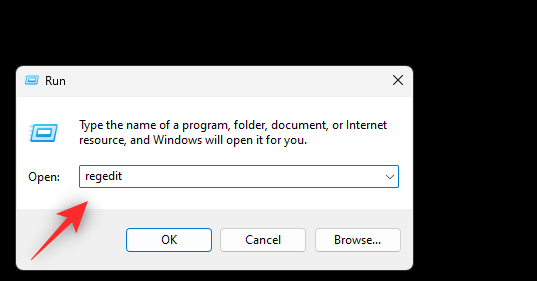
Prejdite na nasledujúci kľúč vložením cesty nižšie do panela s adresou. Na to isté môžete použiť aj ľavý bočný panel.
Computer\HKEY_LOCAL_MACHINE\SYSTEM\CurrentControlSet\Control\Keyboard Layout

Kliknite pravým tlačidlom myši na svoju pravú stranu a umiestnite kurzor myši na položku Nové .
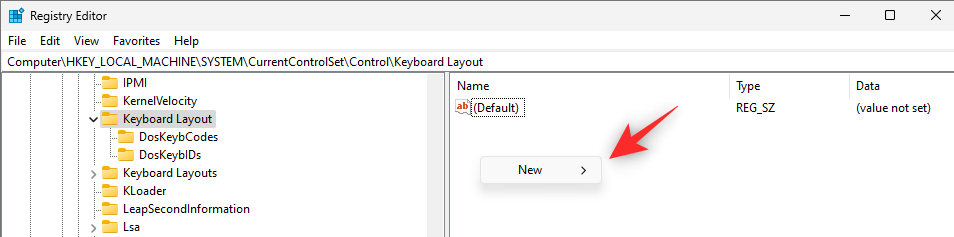
Vyberte Binárna hodnota .
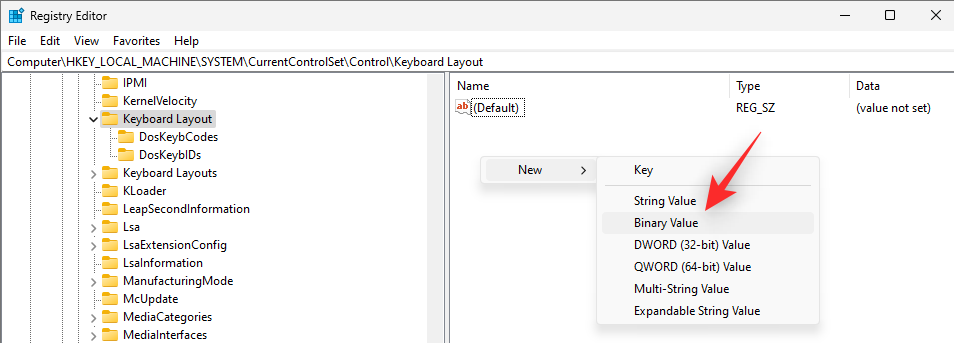
Pomenujte kľúč ScanCode Map .
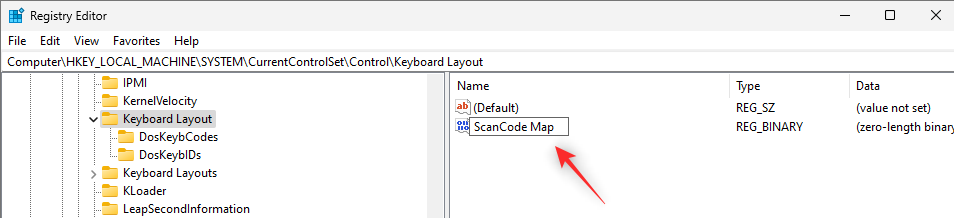
Dvakrát kliknite na to isté a zadajte nasledujúci údaj ako údaj hodnoty .
Poznámka: Túto hodnotu nekopírujte a nevkladajte. Stačí ho zadať bez medzier.
00 00 00 00 00 00 00 00 02 00 00 00 00 00 3A 00 00 00 00 00
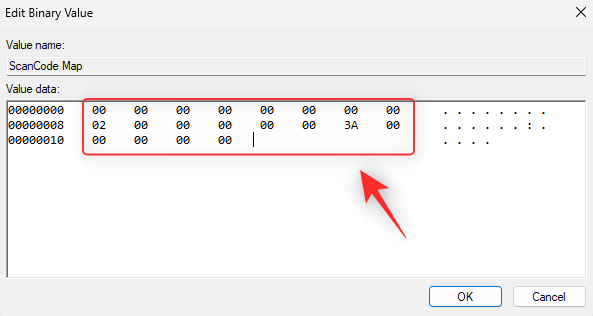
Kliknite na tlačidlo OK .
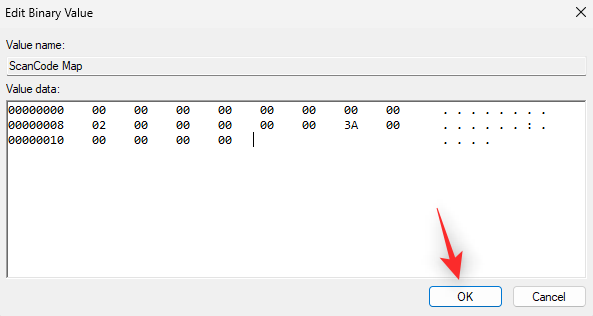
Stlačte Ctrl + Alt + Delna klávesnici a vyberte možnosť Odhlásiť sa .

Prihláste sa späť do počítača a kláves Caps Lock by mal byť teraz vypnutý.
Možnosť 2: Použite súbor skriptu databázy Registry
Stiahnite si nižšie uvedený súbor do počítača a dvakrát naň kliknite.
- DisableCapsLock.reg | Odkaz na stiahnutie (názov súboru: disablecapslocknerdschalkdotcomreg.zip)
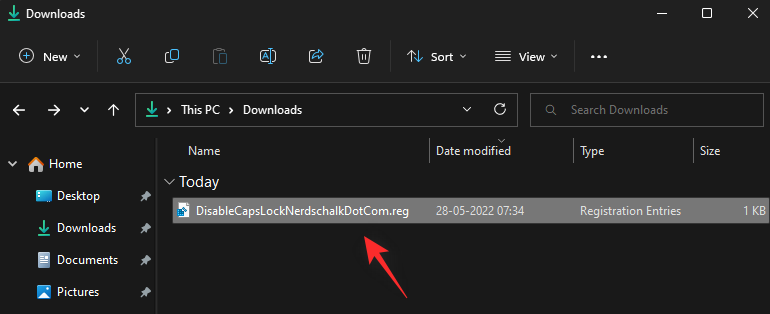
Kliknutím na tlačidlo Áno pridajte novú hodnotu databázy Registry.
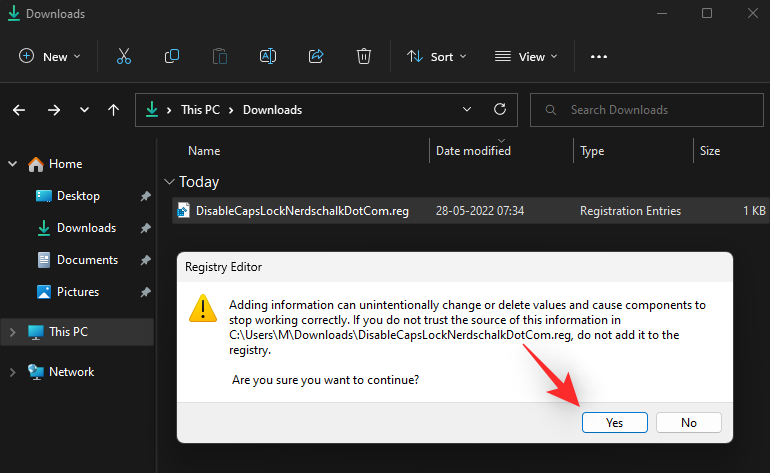
Kliknite na tlačidlo OK .
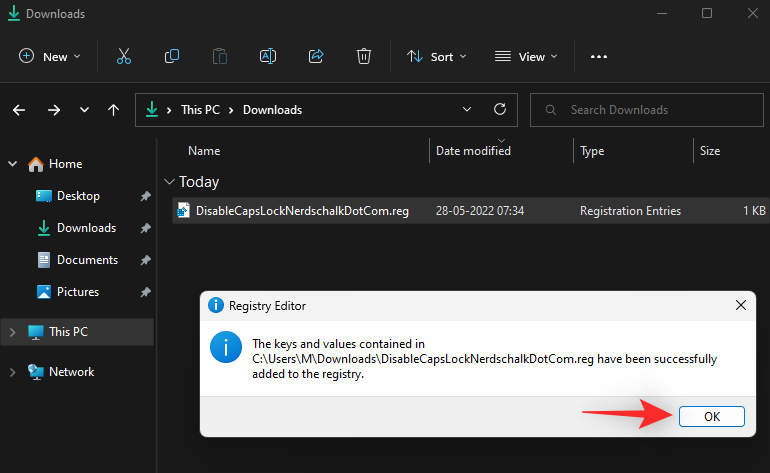
Stlačte Ctrl + Alt + Delna klávesnici a kliknite na Odhlásiť sa .

Prihláste sa späť do počítača a Caps Lock by teraz mal byť na klávesnici vypnutý.
Súvisiace: Ako zrušiť zoskupenie ikon na paneli úloh systému Windows 11 s registrom
Metóda 2: Použitie dávkového súboru
V prípade, že je to pohodlnejšie, môžete použiť aj dávkový súbor alebo súbor .bat. Pomocou nižšie uvedeného odkazu si ho stiahnite do svojho počítača.
- DisableCapsLock.bat | Odkaz na stiahnutie (názov súboru: disablecapslocknerdschalkdotcombat.zip)
Po stiahnutí dvakrát kliknite na dávkový súbor a v prípade potreby jednoducho schváľte výzvu UAC.
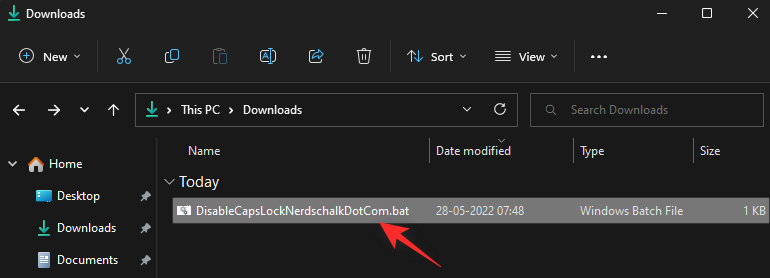
Stlačte Ctrl + Alt + Dela vyberte Odhlásiť sa .

Prihláste sa a Caps Lock by mal byť teraz na vašom PC vypnutý.
Súvisiace: Ako nainštalovať a používať Git v systéme Windows 11
Metóda 3: Ak máte klávesnicu tretej strany
Klávesnice tretích strán sa často dodávajú s nástrojmi na prispôsobenie, ktoré môžu pomôcť zmeniť a zmeniť ich správanie vrátane možnosti deaktivovať klávesy. Pomocou nižšie uvedených odkazov si pozrite bežné webové stránky OEM s klávesnicami a skontrolujte, či vaša klávesnica podporuje to isté. Na tej istej stránke by ste mali nájsť informácie o deaktivácii kľúčov. V prípade, že váš OEM nie je uvedený nižšie, môžete skúsiť vyhľadať to isté alebo sa obrátiť na krabicu s balíčkom klávesnice.
OEM softvér na prispôsobenie:
Na vypnutie klávesu Caps Lock na klávesnici v systéme Windows 11 môžete použiť aj aplikácie tretích strán. Softvér tretích strán, ako sú mapovače klávesnice, vám tiež môže pomôcť vypnúť kláves Caps Lock. Odporúčame používať PowerToys od Microsoftu a AutoHotKey. Môžete sa však rozhodnúť aj pre jednu z nižšie uvedených alternatív. Tu je návod, ako môžete vypnúť Caps Lock pomocou softvéru tretej strany.
Súvisiace články: Ako zmeniť písmo v systéme Windows 11
Metóda 4: Použitie PowerToys
Stiahnite si najnovšiu verziu PowerToys z nižšie uvedeného odkazu a nainštalujte si ju do počítača. Po nainštalovaní kliknite pravým tlačidlom myši na ikonu PowerToys na paneli úloh a vyberte položku Nastavenia .
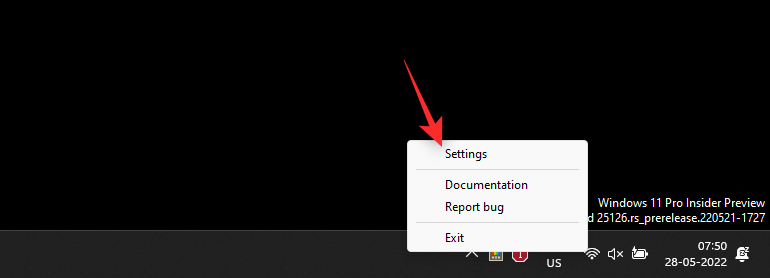
Kliknite na položku Správca klávesnice .
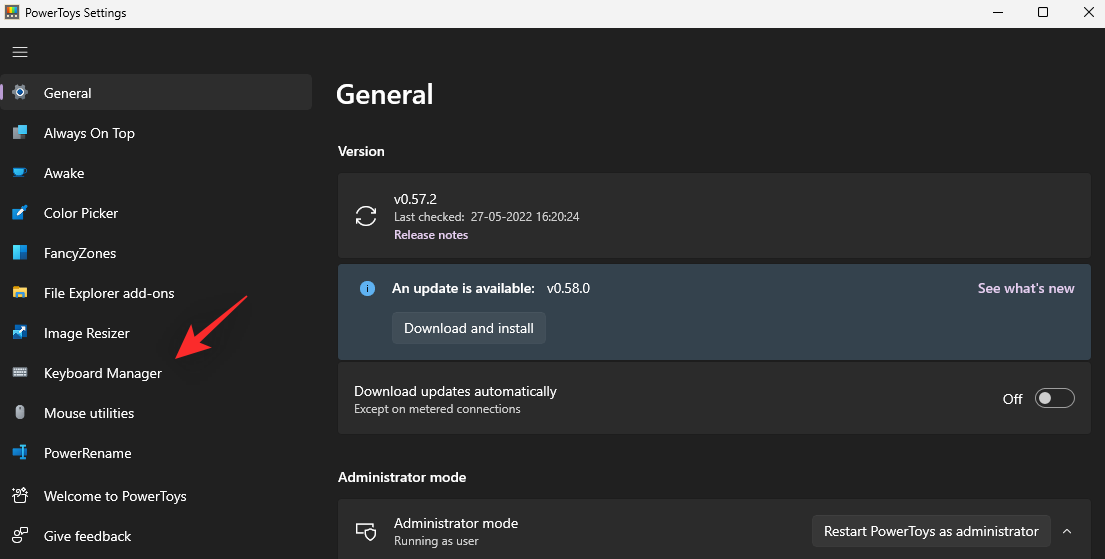
Kliknite na položku Premapovať kľúč .
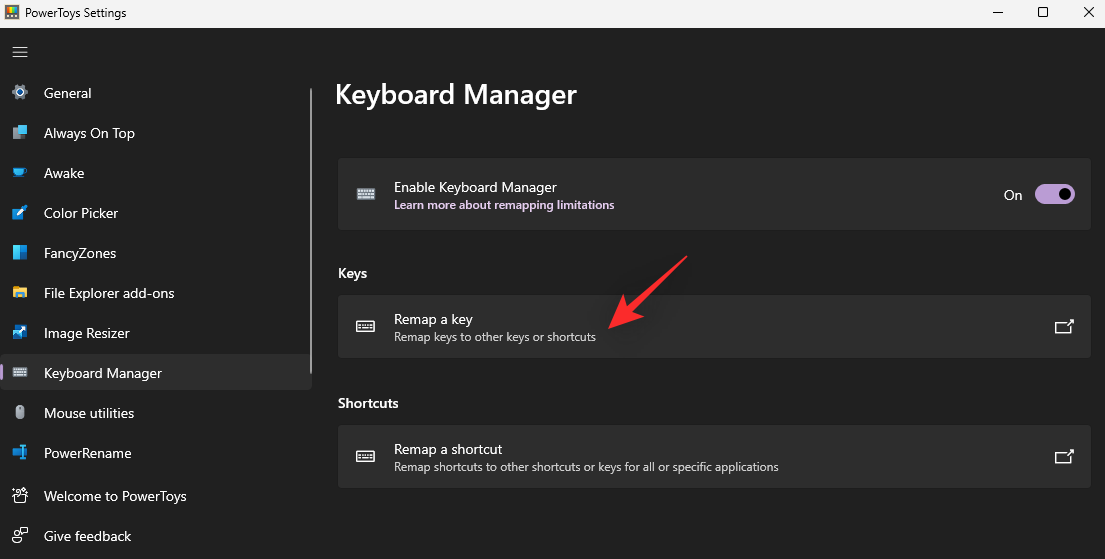
Kliknite na ikonu + .
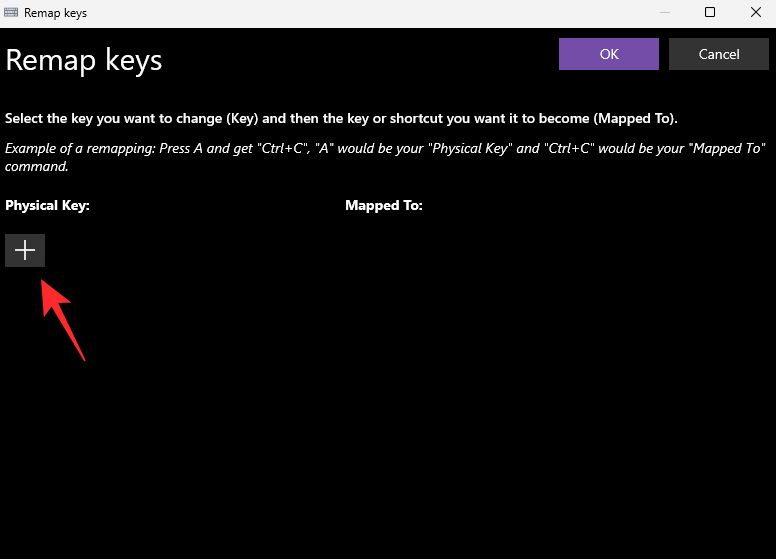
Kliknite na položku Typ .
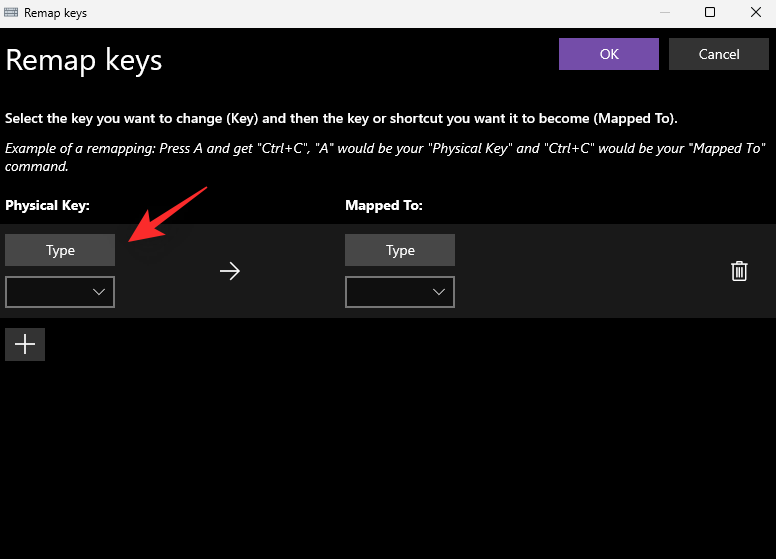
Teraz stlačte Caps Lock na klávesnici a mala by sa automaticky zistiť.
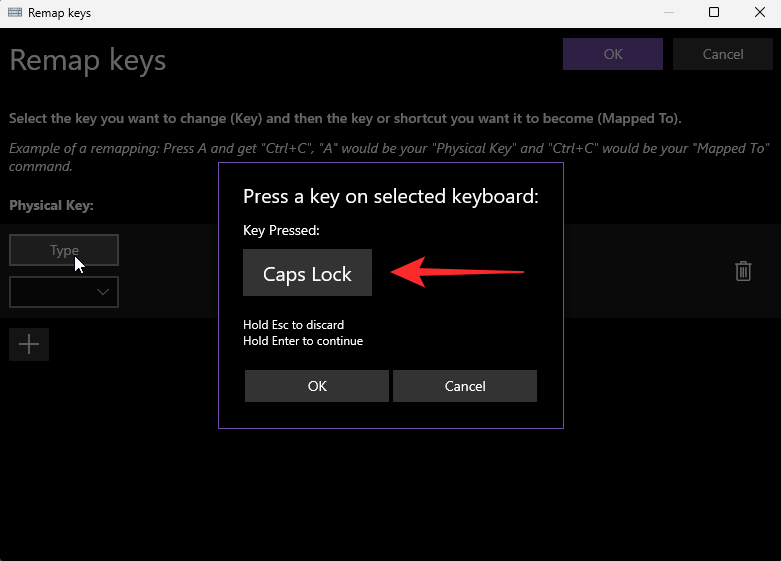
Kliknite na tlačidlo OK .
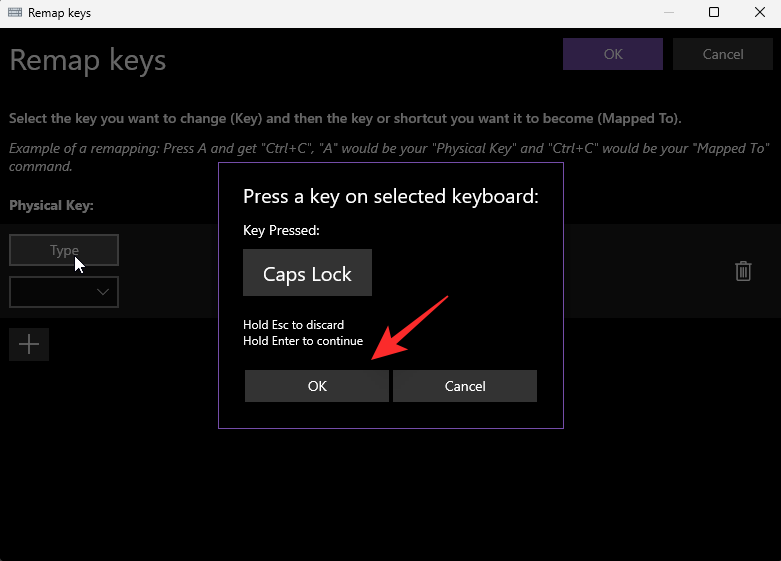
Kliknite na rozbaľovaciu ponuku v časti Mapované na .
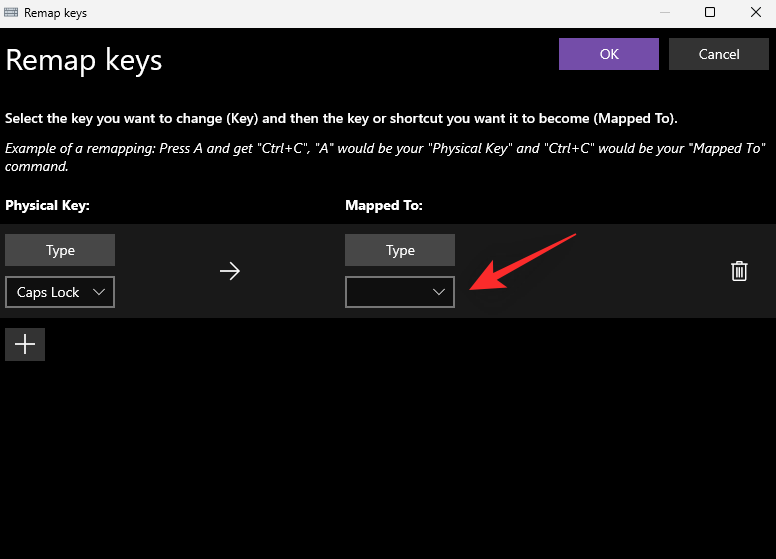
Vyberte možnosť Zakázať .
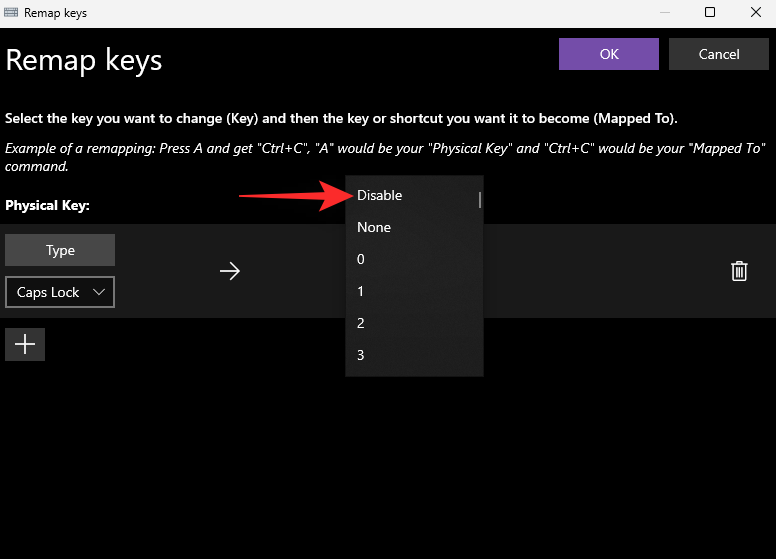
Kliknite na tlačidlo OK .
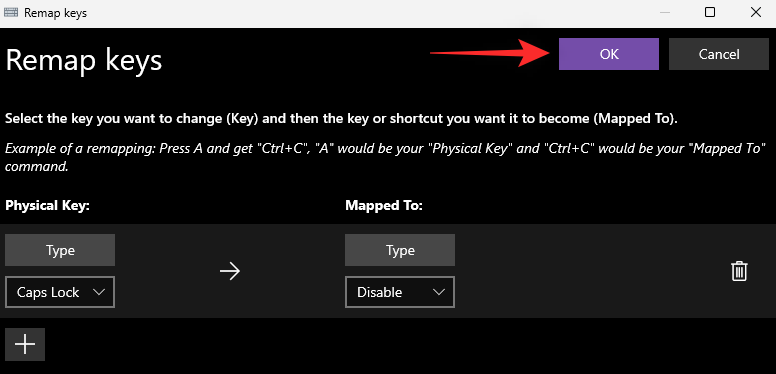
Teraz budete upozornení, že Caps Lock bol deaktivovaný. Kliknite na položku Napriek tomu pokračovať .
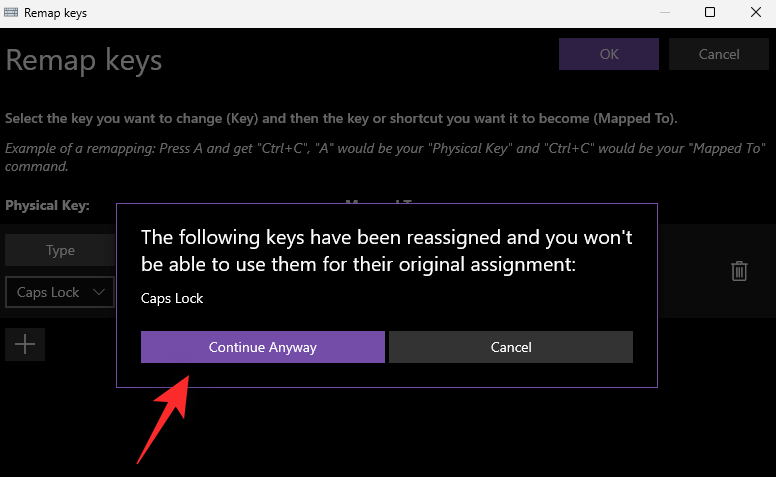
A je to! Caps Lock by mal byť teraz na vašom PC vypnutý.
Metóda 5: AutoHotKey
Stiahnite si a nainštalujte AutoHotKey do svojho počítača pomocou odkazu nižšie. Po nainštalovaní stlačte Windows + Rpre spustenie Run.
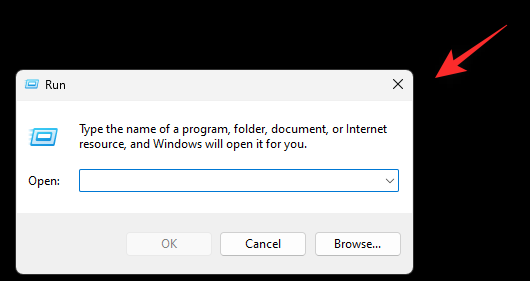
Zadajte nasledujúce a stlačte Ctrl + Shift + Enter.
notepad
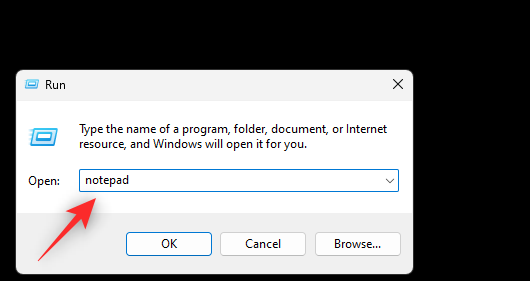
Teraz skopírujte a vložte nižšie uvedený kód do prázdneho textového súboru.
SetCapsLockState,AlwaysOff
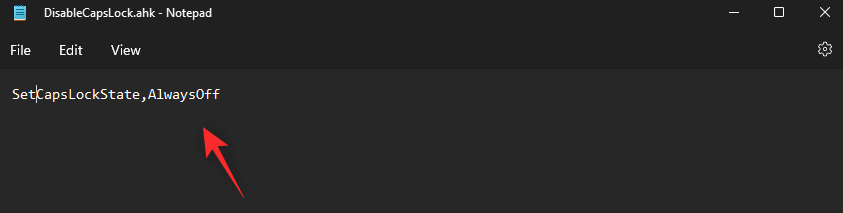
Stlačte Ctrl + Shift + Sna klávesnici a pomenujte svoj nový súbor v nasledujúcej syntaxi.
(FileName).ahk
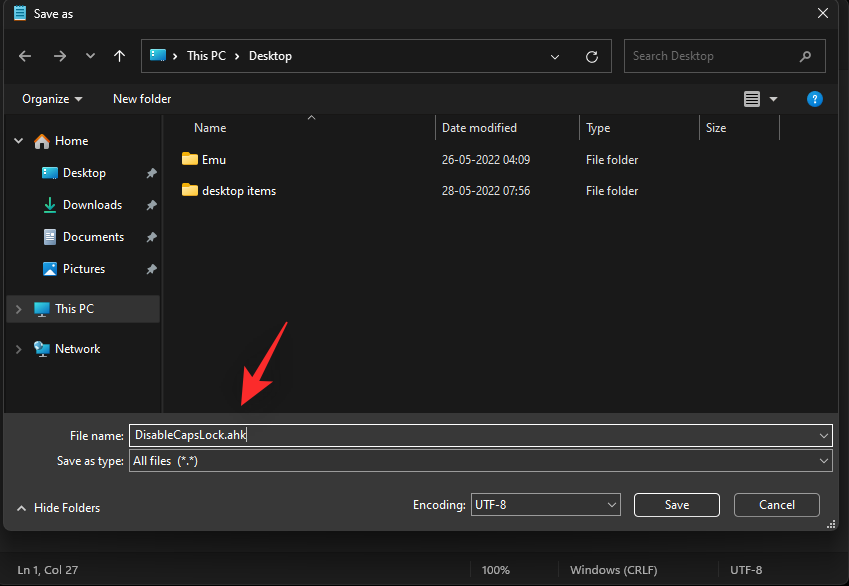
Vyberte umiestnenie pre skript AutoHotKey, kliknite na rozbaľovaciu ponuku a vyberte položku Všetky súbory .
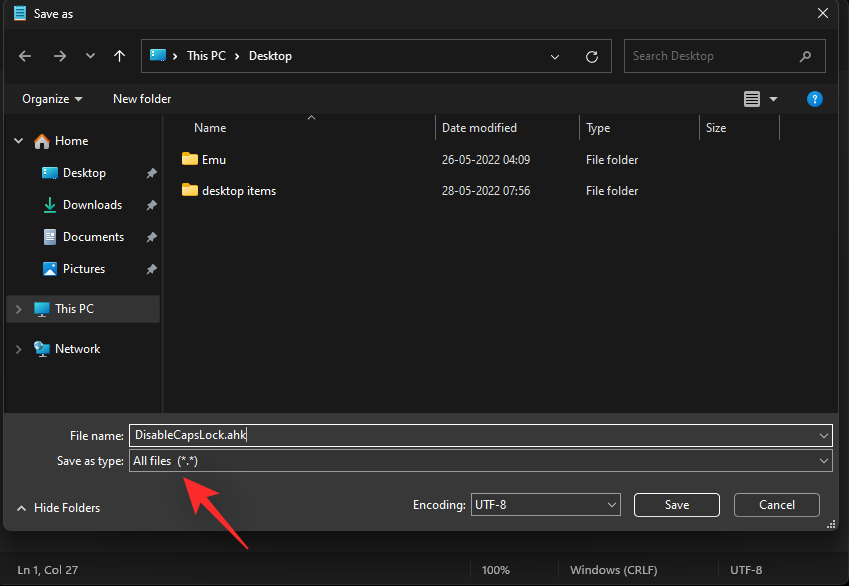
Nakoniec kliknite na tlačidlo Uložiť .
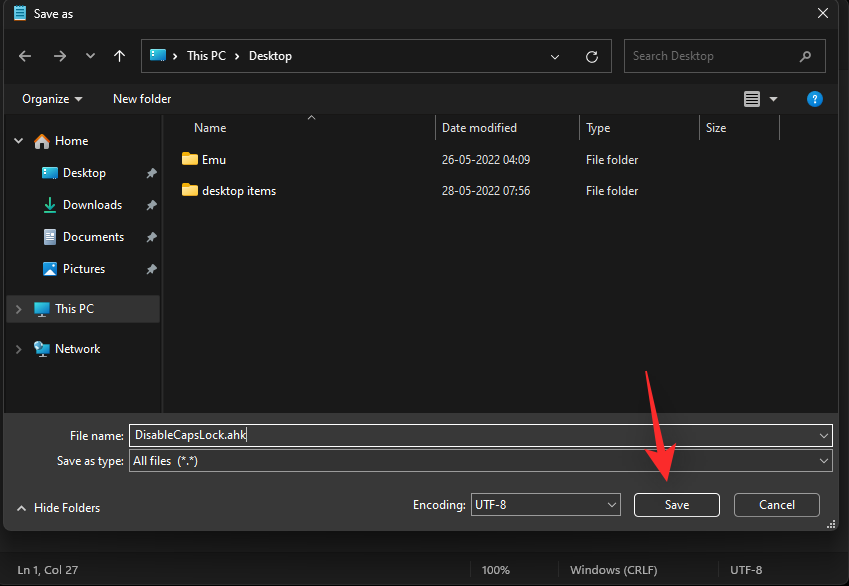
Teraz prejdite na uložený súbor a dvakrát naň kliknite. Skript sa teraz spustí na pozadí a to isté nájdete na paneli úloh.
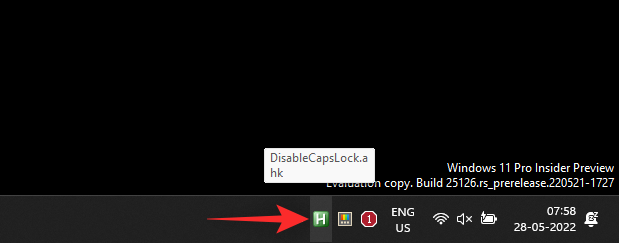
Kým je skript spustený, Caps Lock bude na vašom PC vypnutý. Skript môžete tiež nastaviť na automatické spustenie vždy, keď sa počítač zapne, a to pomocou krokov uvedených nižšie.
Kliknite na skript a stlačte Ctrl + Shift + Cna klávesnici. Tým sa skopíruje jeho cesta do vašej schránky.
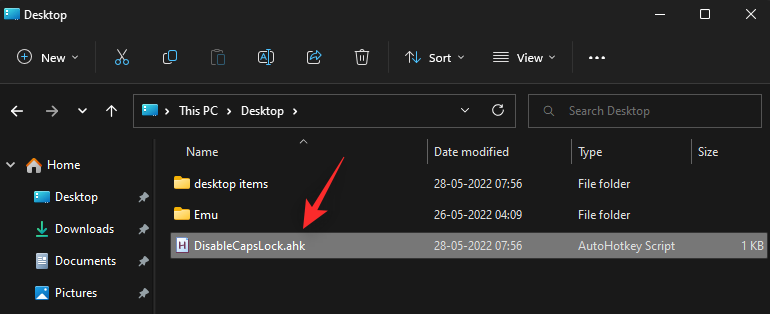
Spustite ponuku Štart, napíšte Plánovač úloh a spustite to isté z výsledkov vyhľadávania.
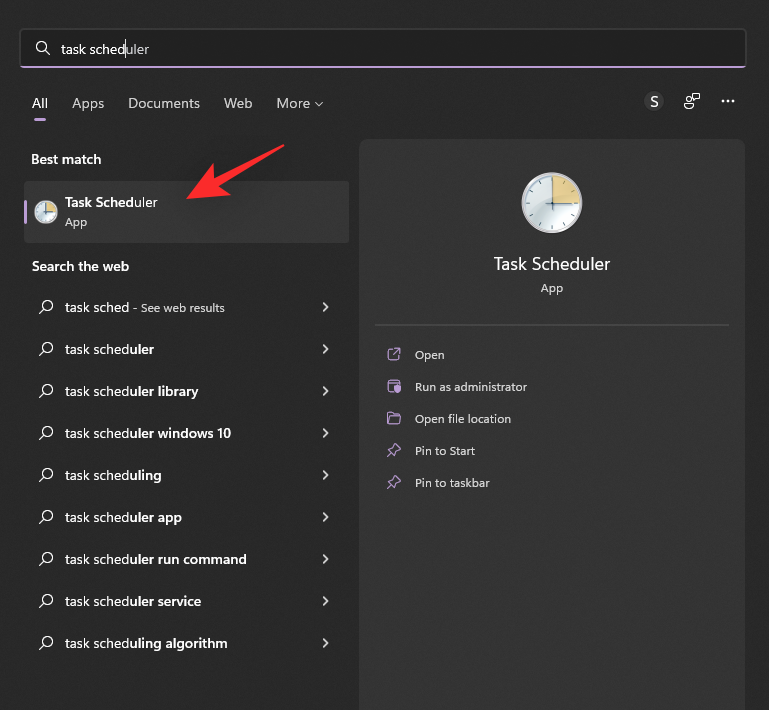
Kliknite na Vytvoriť základnú úlohu…
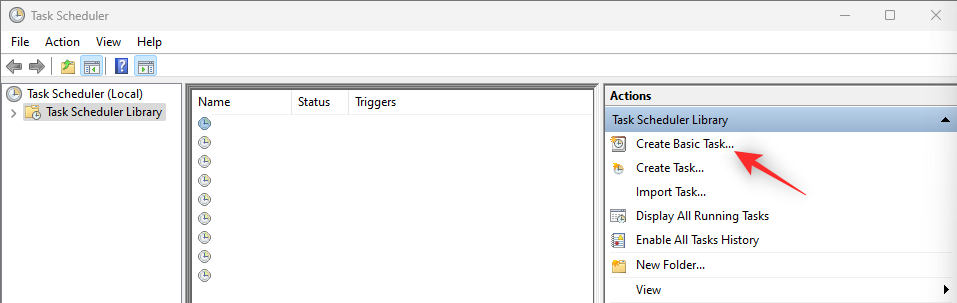
Zadajte názov úlohy. Táto úloha automaticky spustí skript vypnutia Caps Lock vždy, keď zapnete počítač.
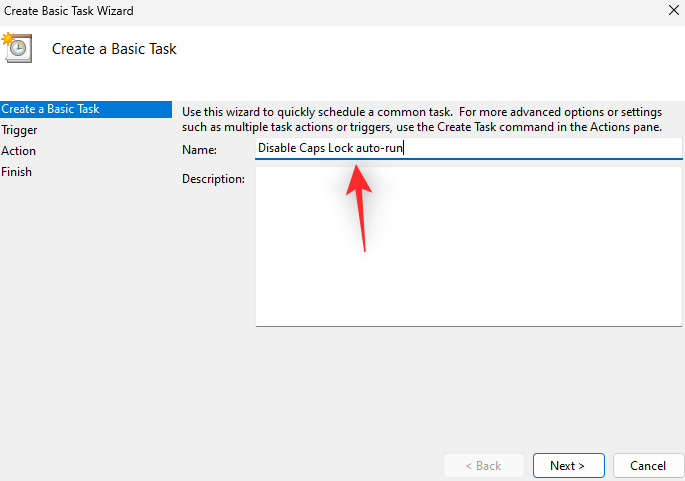
Kliknite na tlačidlo Ďalej .
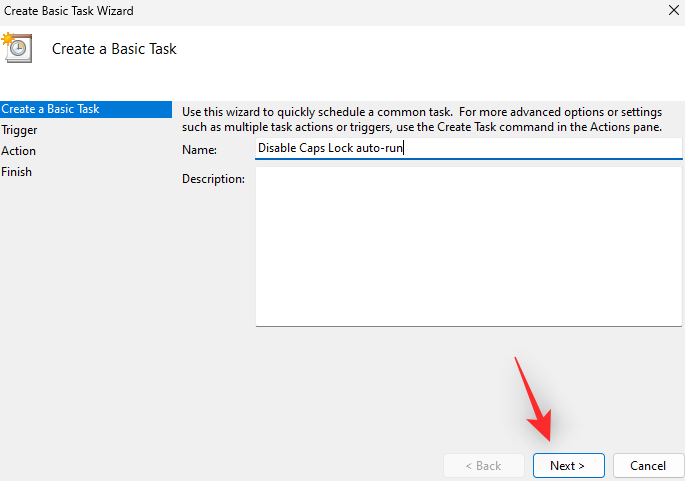
Kliknite a vyberte možnosť Keď sa prihlásim .
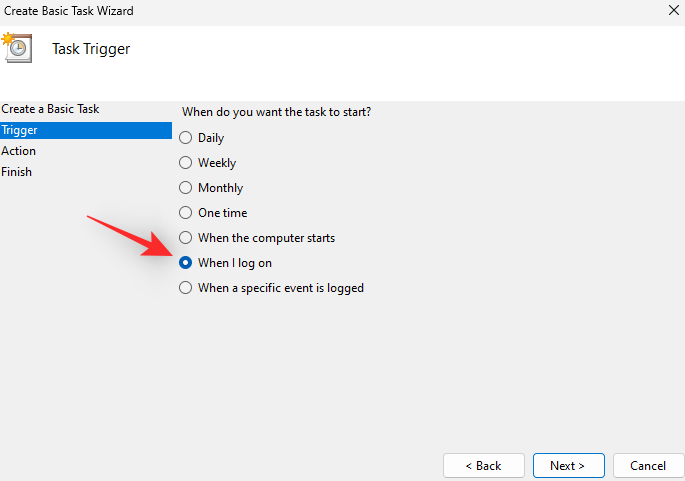
Znova kliknite na Ďalej.
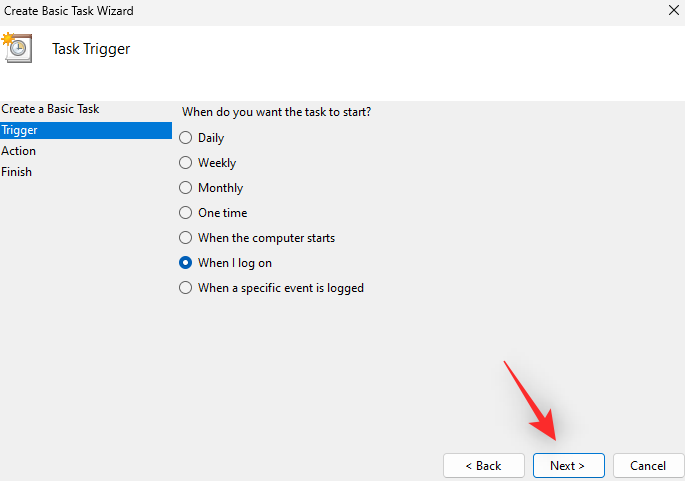
Uistite sa, že je vybratá možnosť Spustiť program a kliknite na tlačidlo Ďalej .
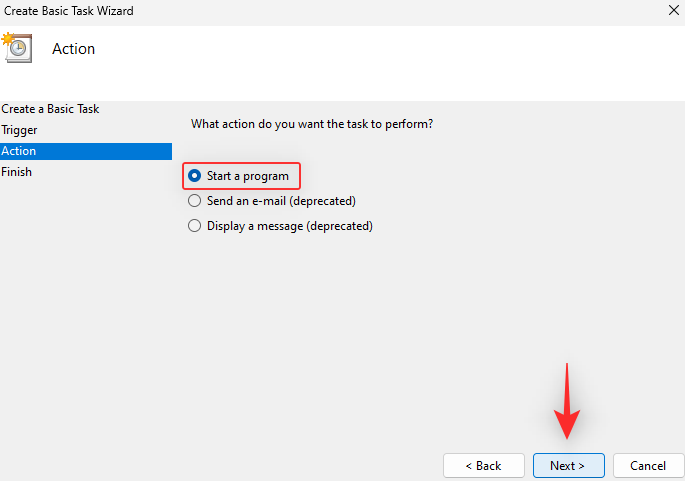
Stlačte Ctrl + Vv textovom poli pod Program/Script .
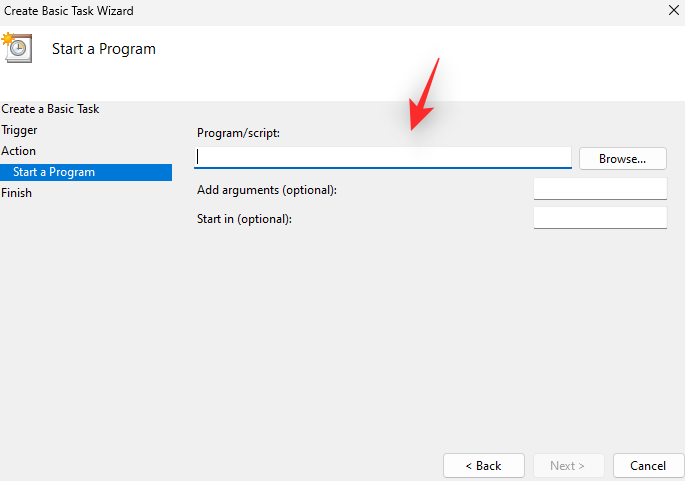
Kliknite na tlačidlo Ďalej .
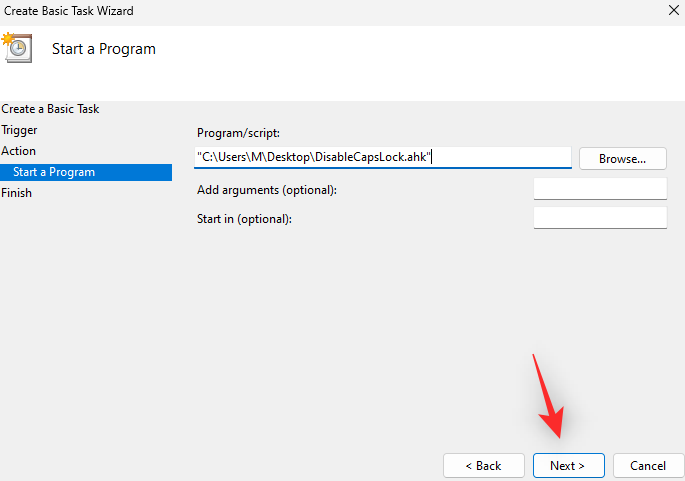
Uistite sa, že všetko bolo správne nastavené a kliknite na tlačidlo Dokončiť .
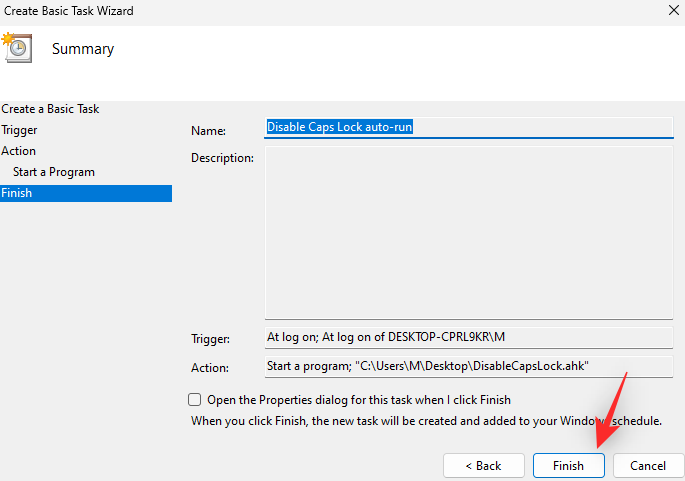
A je to! S touto novou úlohou sa skript automaticky spustí pri každom zapnutí počítača.
Ďalšie metódy: Alternatívne aplikácie, ktoré môžete vyskúšať
často kladené otázky
Tu je niekoľko často kladených otázok o deaktivácii funkcie Caps Lock v systéme Windows 11, ktoré by vám mali pomôcť získať najnovšie informácie.
Môžem znova povoliť Caps Lock?
Áno, vždy môžete znova povoliť Caps Lock bez ohľadu na to, ktorú metódu ste použili. V prípade, že ste použili vopred pripravený register alebo súbor .bat, použite manuálnu príručku na odstránenie príslušnej hodnoty registra. V prípade iných metód jednoducho vráťte zmeny vykonané v počítači a Caps Lock by sa mal znova povoliť.
Budem musieť znova použiť zmeny s aktualizáciou systému Windows?
Nie, tieto zmeny by sa mali preniesť s každou aktualizáciou systému Windows, pokiaľ nepreinštalujete systém Windows alebo neresetujete počítač.
Je bezpečné používať aplikácie tretích strán na deaktiváciu funkcie Caps Lock?
Áno, väčšina aplikácií tretích strán uvedených vyššie je bezpečná, ale každá má svoje zásady ochrany osobných údajov a obsah. Ak vás znepokojuje zhromažďovanie údajov, odporúčame vám pozrieť si ďalšie informácie na ich webových stránkach podpory.
Dúfame, že vám tento príspevok pomohol jednoducho vypnúť Caps Lock v systéme Windows 11. Ak máte nejaké problémy alebo máte ďalšie otázky, neváhajte ich napísať do komentárov nižšie.
SÚVISIACE